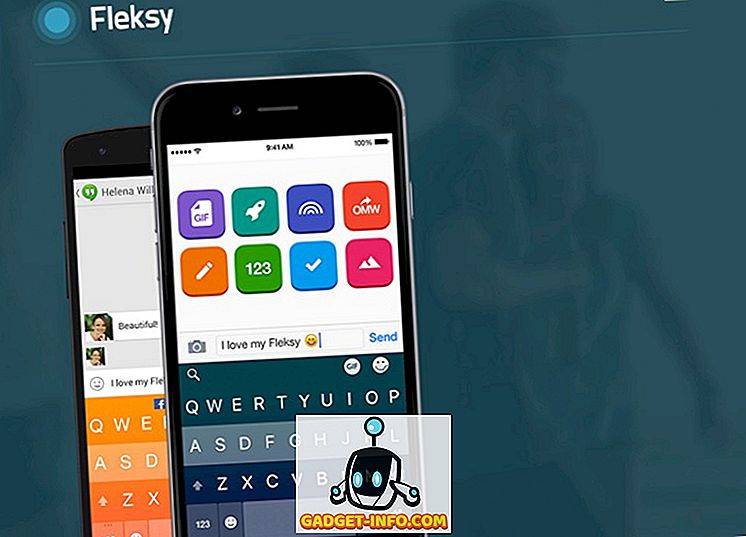Коли я вільний, більшу частину часу я витрачаю на YouTube. Так само, як і всі інші, я також спускаю кролику на YouTube, граючи на будь-якому відео, яке може здатися цікавим. Кожного разу, я можу знайти відео, яке просто занадто добре і кричить, щоб отримати спільний доступ. На щастя, YouTube надав нам можливість обмінюватися відео на різних платформах соціальних медіа. Однак, якщо ви не хочете відкривати відео спільно, але лише з деякими вашими друзями, єдиним варіантом було поділитися посиланням відео через різні програми обміну повідомленнями. Якщо ви коли-небудь намагалися зробити це, ви повинні знати, що весь процес був великим безладом, як для відправника, так і для одержувача. Здається, що YouTube також усвідомлював цю проблему, оскільки вони просто запустили нову функцію спільного доступу, яка досить прохолодна. У сьогоднішній статті ми збираємося показати вам все, що потрібно знати про функцію спільного доступу YouTube і як його використовувати.
Що таке Share YouTube?
Як ви вже здогадалися, назва YouTube - це нова функція в програмі YouTube, яка дозволяє обмінюватися відео з друзями, не виходячи з програми. Крім обміну відео, ви також можете спілкуватися зі своїми друзями, що додає розмовний аспект до обміну відео. Ви також можете спільно використовувати відео з кількома контактами одночасно. Краща частина полягає в тому, що, оскільки відео спільно використовується в програмі YouTube, можна переглянути попередній перегляд ескізів відео, перш ніж відтворити його, щоб ви знали, у що ви потрапляєте. Також можна відтворити відео праворуч у чаті . Ці функції роблять обмін відео досить легким і веселим. Тепер подивимося, як використовувати ці функції.
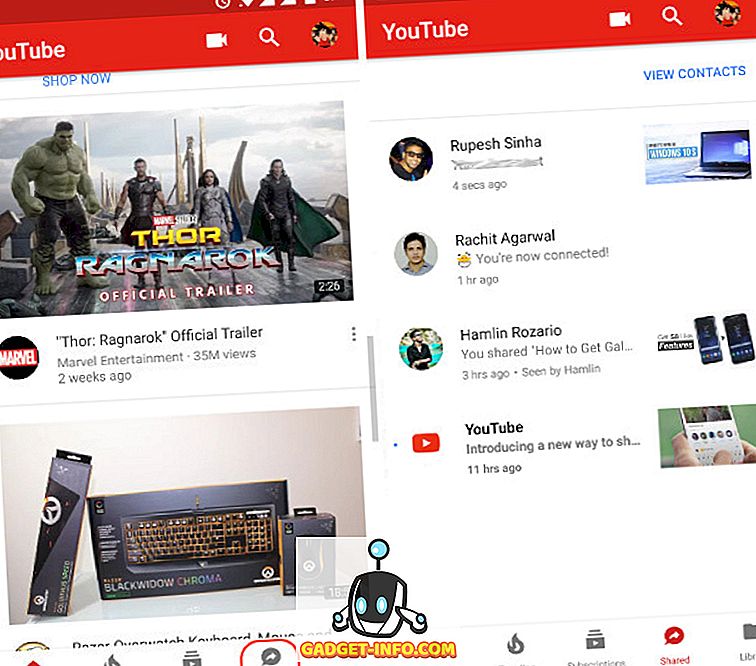
Як користуватися спільним доступом YouTube
Оновлення функцій спільного доступу YouTube відбувається поетапно, і ви отримаєте оновлення через кілька днів. Після отримання оновлення в програмі з'явиться нова вкладка "Спільний доступ" . На загальній вкладці відображатимуться всі спільні відео та чати. Але перш ніж розпочати обмін відео, потрібно додати контакти, з якими ви хочете поділитися відео. Нижче наведено вказівки про покрокові інструкції щодо додавання контактів і обміну відео.
Додавання контактів до YouTube
Існує три способи додавання контактів у програму YouTube. Крім того, слід пам'ятати, що після додавання контакту інша сторона отримає сповіщення, і він / вона буде схвалювати ваш запит . Після того, як інша сторона затвердить ваш запит на з'єднання, тільки ви зможете обмінюватися відео та повідомленнями один з одним.
1. Найпростіший спосіб додати контакти - за допомогою облікового запису Gmail. Натиснувши на вкладку Спільний доступ, YouTube покаже вам імена людей, які перебувають у ваших контактах Gmail, і пов’язали свій YouTube із цим обліковим записом. Ці контакти можна знайти в розділі "Ви знаєте" . Щоб додати такі контакти, потрібно лише натиснути на кнопку «Додати контакт» (позначену на малюнку). Натискання кнопки надсилає запрошення, і контакт буде додано, як тільки запрошення буде прийнято.
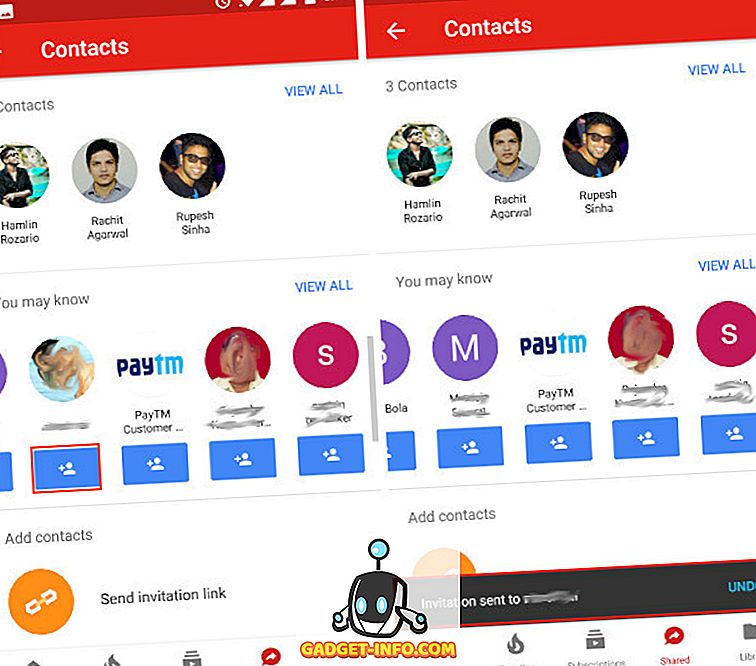
2. Можна також додати контакти, поділившись посиланням із запрошенням через різні платформи, такі як соціальні медіа, обмін повідомленнями, електронні листи тощо. Для цього просто натисніть кнопку "Надіслати посилання на запрошення", а потім виберіть носій .
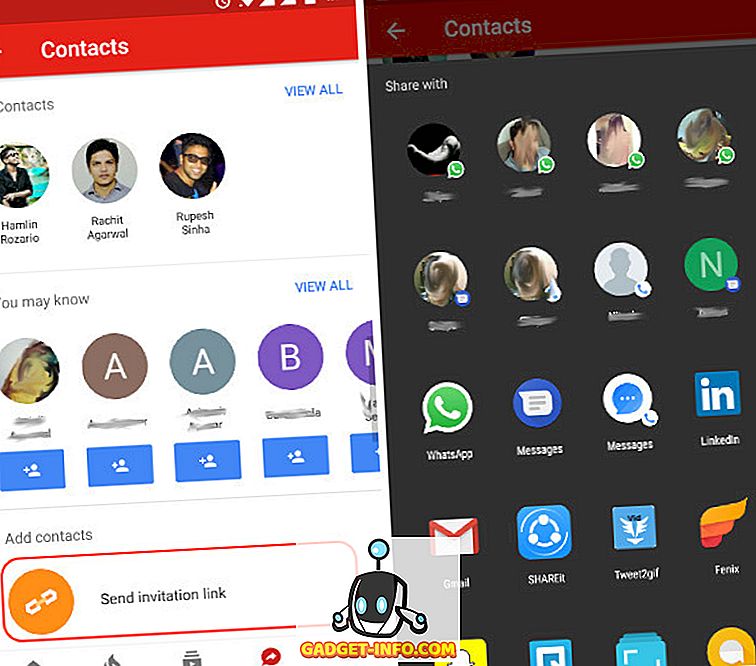
3. Нарешті, ви можете надсилати посилання на запрошення безпосередньо до контактів телефону, натиснувши на опцію "Знайти в телефонній книзі" . Однак пам'ятайте, що для роботи цього методу вам доведеться надати дозвіл "доступу до контактів" на додаток YouTube, коли з'явиться спливаюче вікно.
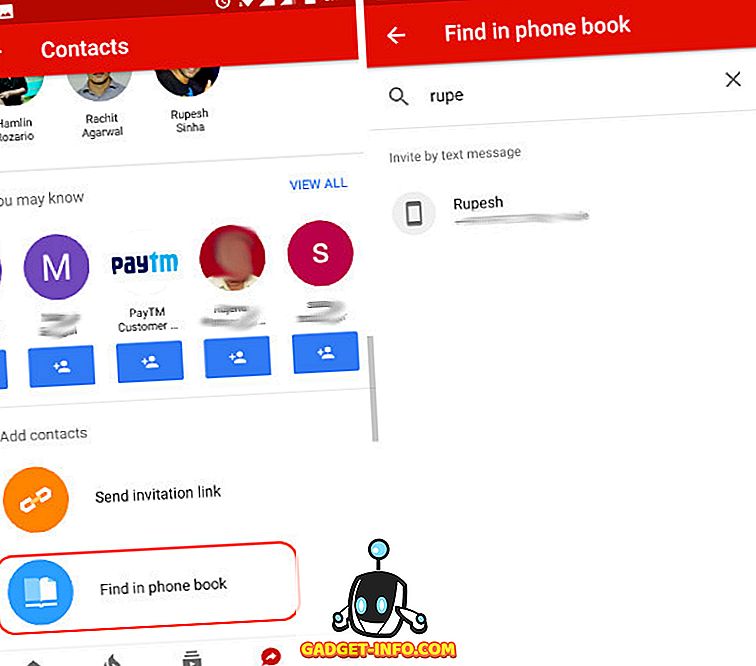
Обмін відео та спілкування в чаті
Як я вже згадував раніше, крім обміну відео, ви також можете спілкуватися зі своїми друзями в програмі YouTube. Я не думаю, що функція чату запущена як конкуренція іншим чат-додаткам (Google має власний костюм чат-додатку), швидше за все, вона лише доповнює функцію обміну відео. Завдяки цьому неможливо поділитися відео на YouTube.
1. По-перше, ви можете поділитися відео під час перегляду, натиснувши на кнопку спільного доступу. Як тільки ви натискаєте на кнопку спільного доступу, програма тепер покаже вам опцію "Надіслати на YouTube" разом із звичайною опцією "Надіслати посилання".
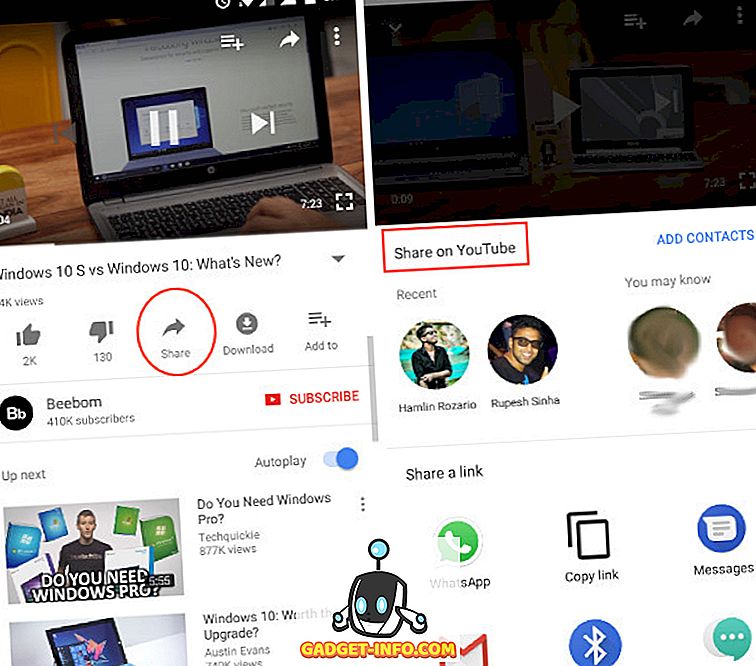
2. Можна торкнутися контактів, які ви вже додали, щоб поділитися відео безпосередньо з ними. Як тільки ви натискаєте контакт, відкриється вікно чату. Тут ви можете написати те, що ви хочете сказати, а потім надіслати повідомлення разом з відео, натиснувши кнопку "Надіслати".
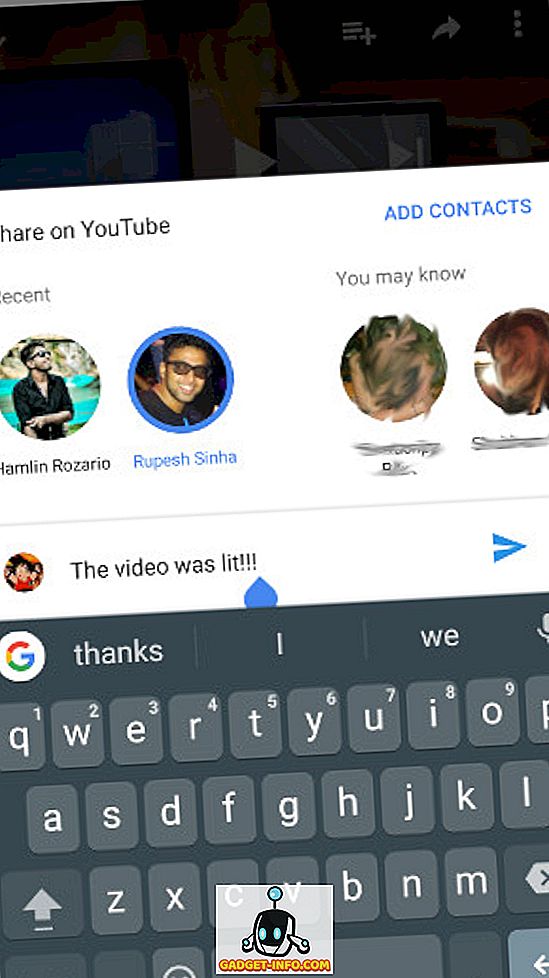
3. Також можна обмінюватися відео з людиною, яка ще не отримала або не прийняла ваше запрошення до контакту. Для цього виберіть контакти під опцією "Ви знаєте". Або ж ви можете скористатися опцією "Додати контакти", щоб зробити те ж саме. Однак одержувач спочатку отримає запит на з'єднання. Після того, як він / вона прийме запит, буде доставлено лише відео.
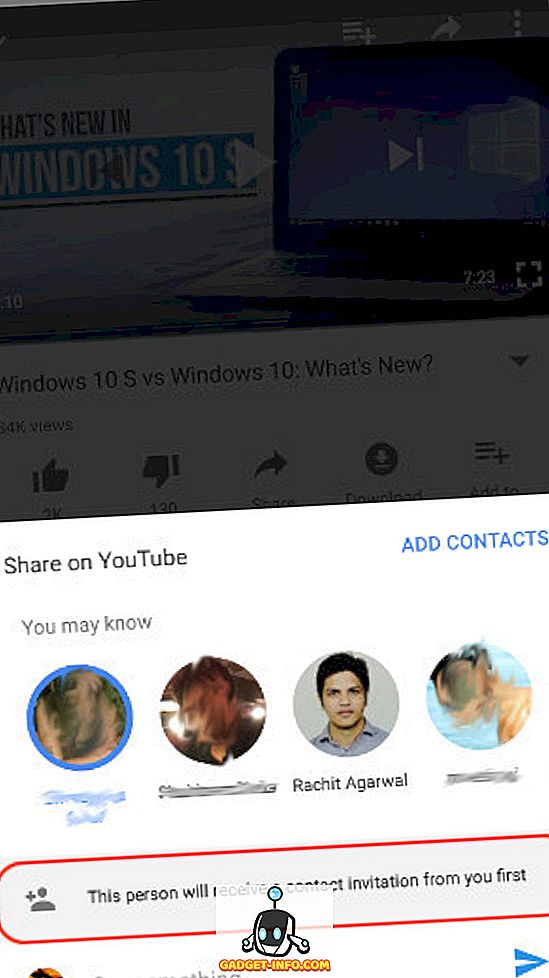
Другий спосіб обміну відео - це зробити його з самого чату. Просто відкрийте будь-який чат (чат буде автоматично створено, коли хтось прийме ваш запит на з'єднання та навпаки), і торкніться кнопки "Спільний доступ" . Тут ви побачите всі ваші нещодавно переглянуті відео в хронологічному порядку . Натисніть будь-який, щоб поділитися ними. Або ви можете шукати будь-яке відео з панелі пошуку, а потім поділитися ним.
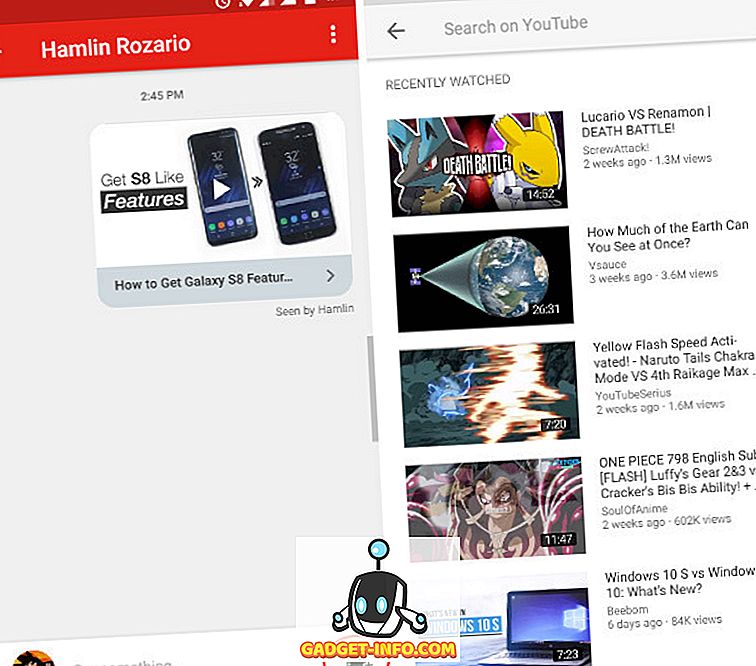
3. Спільний доступ до відео з кількома контактами одночасно (груповий чат)
1. Щоб спільно використовувати відео з кількома контактами, спочатку натисніть кнопку "Спільний доступ" під час перегляду відео. Тут можна вибрати якомога більше контактів, натиснувши на них . Тепер введіть повідомлення (чи ні) і натисніть кнопку "Надіслати".
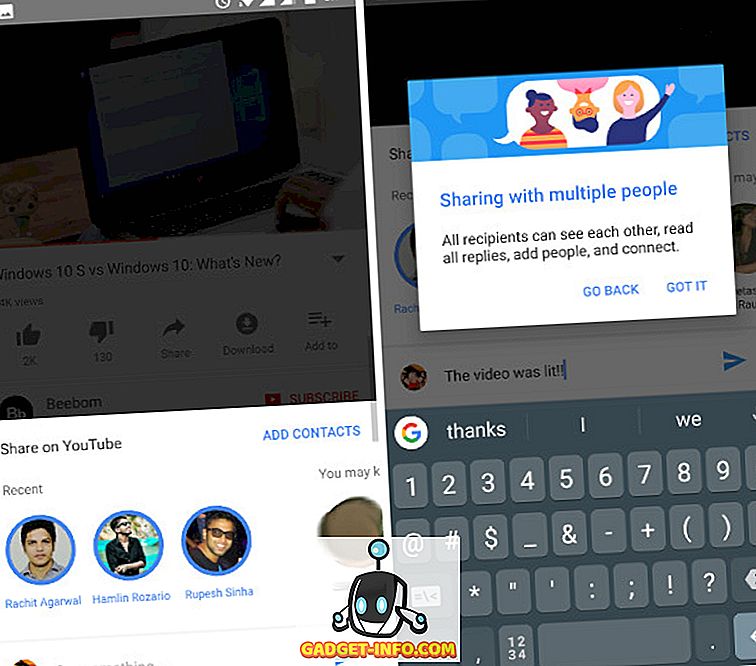
2. Після натискання кнопки "Надіслати" YouTube створить нову групу з усіма тими контактами як учасниками. Кожен член групи зможе побачити повідомлення та відео. Група працюватиме так само, як групові чати на будь-які інші програми для обміну повідомленнями, тобто кожен зможе бачити повідомлення один одного.
Обмінюйтесь відео та спілкуйтеся зі своїми друзями в програмі YouTube
Нова функція спільного доступу в програмі YouTube отримує багато любові й ненависті одночасно. Я особисто люблю його. Оскільки ця функція закріплена в окремій вкладці, вона не впливає на нормальне використання. Обмеження на прийняття запрошення, перш ніж хто-небудь може поділитися відео, є дуже гарною мірою. Це гарантує, що ви не будете бомбардувати повідомленнями людей, яких ви навіть не знаєте. Таким чином, YouTube надає користувачам широкий контроль над функцією спільного доступу. Можна легко ігнорувати його, якщо він / вона не хоче його використовувати. Але, я думаю, і ваша думка може відрізнятися від моєї. Отже, ознайомтеся з цією функцією і повідомте нам свої думки з цього приводу в розділі коментарів нижче.